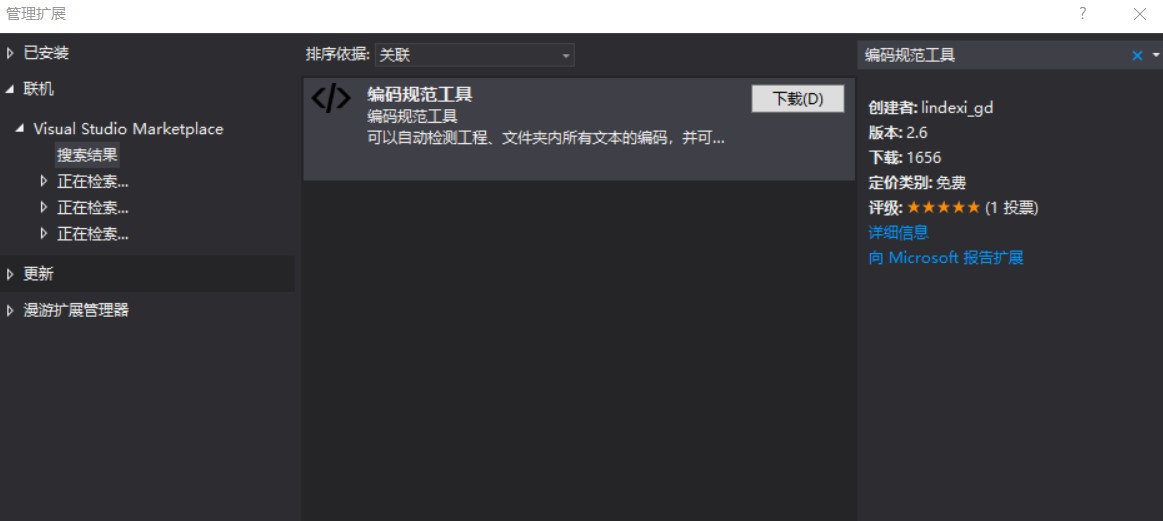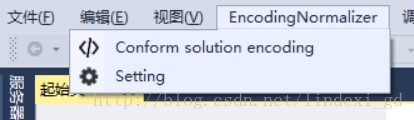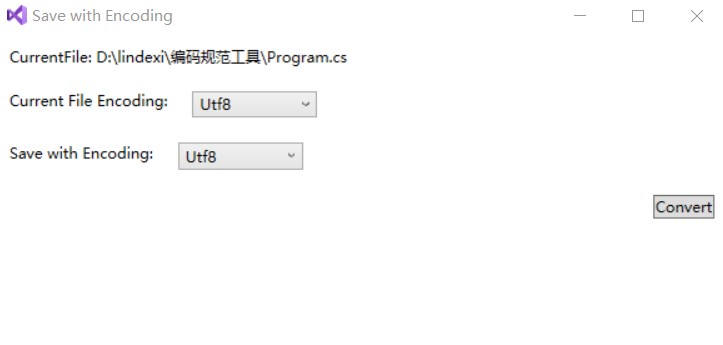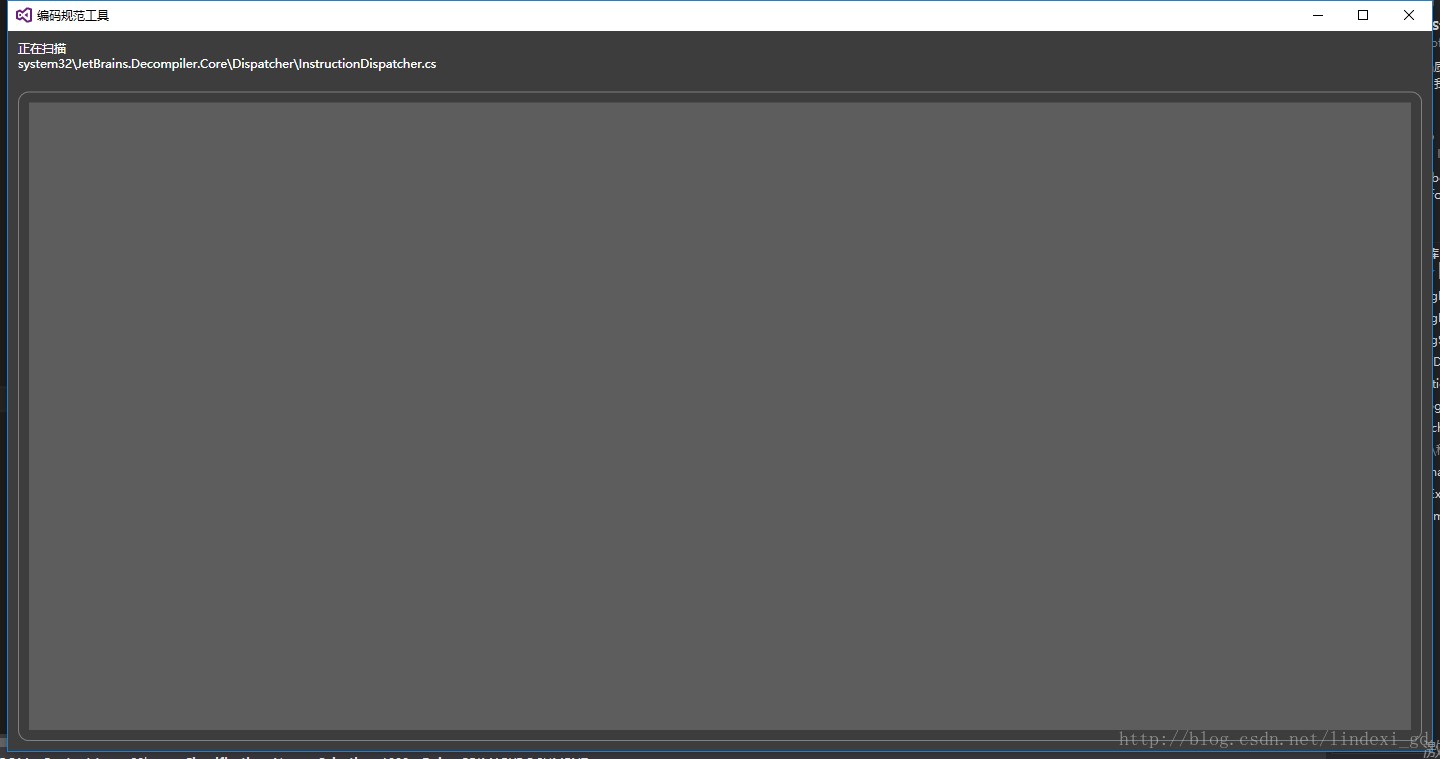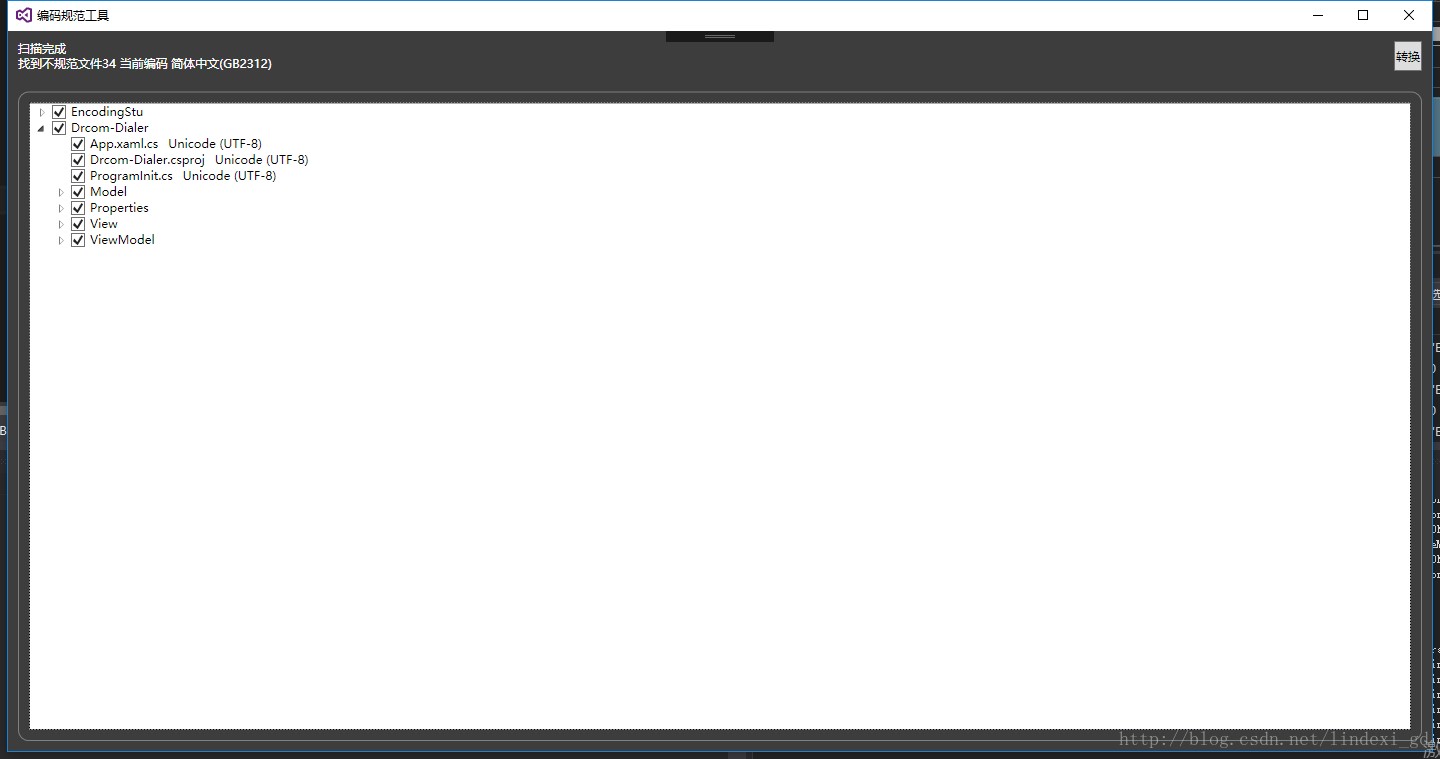我的 VisualStudio 插件工具支持修改文件编码,在开发的时候会遇到有逗比小伙伴上传文件使用的是 GBK 编码,他在代码里面使用字符串作为界面显示,于是在用户看到就是乱码 在 VisualStudio 2015 可以另存文件指定编码,而在 VisualStudio 2019 的时候就需要借助外部工具才能转换文件编码
编码检测和修改工具
插件使用
请到VisualStudio 插件商店 下载最新版本的编码检测和修改工具 或通过 VisualStudio 的插件安装
双击下载的插件进行安装,安装完成之后,如果是 VisualStudio 2017 可以在菜单栏看到菜单
如果是 VisualStudio 2019 需要在二级菜单才能看到菜单
修改当前文件编码
在 2.6 版本新添加的功能是修改当前打开的文件的编码,即使这个文件不在当前的项目里面
因为现在没有一个方法可以知道一个文件是什么编码,所以可以在插件自己手动选当前文件的编码,这样可以解决识别编码错误
选择当前的文件的编码,和需要转换的文件的编码,然后点击 Convert 就可以转换了
现在能支持的转换的编码是带符号的 Utf-8 和 GBK 编码
设置
点击菜单 EncodingNormailzer ,选择 Setting 可以看到下面界面
首先是可以忽略一些文件或文件夹,默认是忽略一些不是文本的文件和 bin、obj、git文件夹,注意,千万不要去转换 git 文件夹的代码。
然后我们可以设置编码,现在做的是 Utf8 、GBK、Unicode的编码,如果检测工程存在文件的编码和我们设置的不一样,就会提示去转换。
因为 Ascii 的文件,存放为 GBK 和 UTF8不带签名是无法区分的,所以忽略 ASCII 编码文件。
因为对 Unicode-16 的文件是无法使用判断存在 ‘\0’ 来区分文件是不是文本,所以,对于某些文件还是自己手动添加是否一定检测,对于没有被添加到一定需要检测的文件,先判断他是不是文本,如果是的话,就检测。
设置保存在 我的文档\EncodingNormalizer\Account.json 文件
检查编码
然后在打开完工程,注意要加载完成才使用。
点击 Conform solution encoding ,自动检测方案所有工程的文件编码,如果发现所有的编码都符合规范,那么弹出窗口说所有文件都符合规范。如果有文件不符合规范,那么提示用户是否转换。
找到所有不符合规范的文件,可以一键点击转换
一起开发
欢迎在 github 一起开发这个工具
有任何建议和吐槽欢迎在 github 评论
本文会经常更新,请阅读原文: https://dotnet-campus.github.io//post/VisualStudio-%E7%BC%96%E7%A0%81%E8%A7%84%E8%8C%83%E5%B7%A5%E5%85%B7-2.6-%E4%BF%AE%E6%94%B9%E5%BD%93%E5%89%8D%E6%96%87%E4%BB%B6%E7%BC%96%E7%A0%81.html ,以避免陈旧错误知识的误导,同时有更好的阅读体验。
 本作品采用
知识共享署名-非商业性使用-相同方式共享 4.0 国际许可协议
进行许可。欢迎转载、使用、重新发布,但务必保留文章署名
lindexi
(包含链接:
https://dotnet-campus.github.io/
),不得用于商业目的,基于本文修改后的作品务必以相同的许可发布。如有任何疑问,请
与我联系
。
本作品采用
知识共享署名-非商业性使用-相同方式共享 4.0 国际许可协议
进行许可。欢迎转载、使用、重新发布,但务必保留文章署名
lindexi
(包含链接:
https://dotnet-campus.github.io/
),不得用于商业目的,基于本文修改后的作品务必以相同的许可发布。如有任何疑问,请
与我联系
。